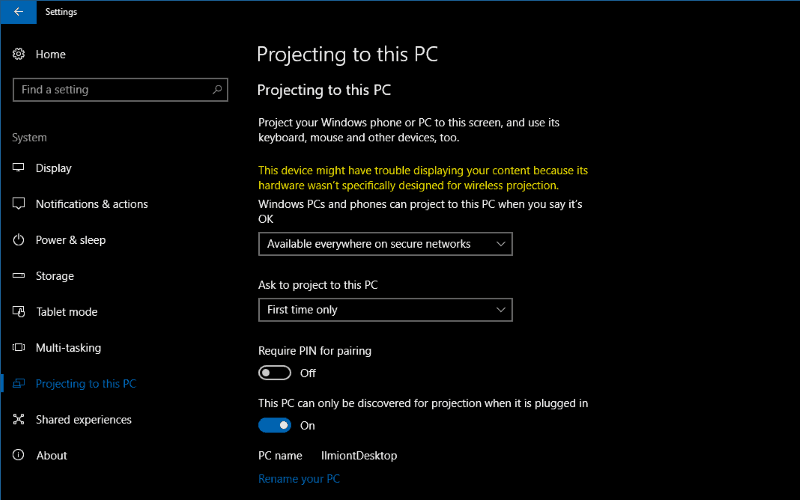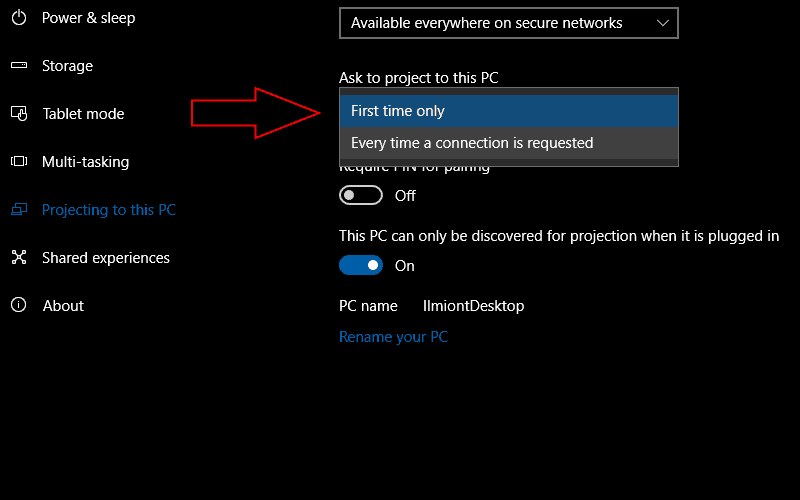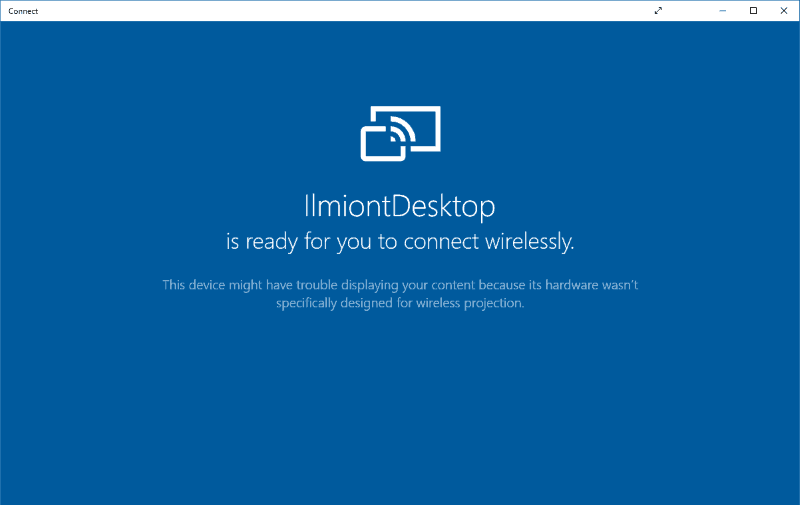Die drahtlose Bildschirmfreigabe wird immer beliebter, um Medien von einem Smartphone zu konsumieren. Mit Protokollen wie Miracast können Sie Videos von Ihrem Mobilgerät auf Ihren Fernseher übertragen. Wenn Sie einen Windows 10-PC besitzen, können Sie Ihren Bildschirm auch darauf projizieren, sodass Sie Ihr Telefon auf Ihren Desktop-Monitor spiegeln können.
Seit der Veröffentlichung des Jubiläums-Updates ist Windows 10 mit allem ausgestattet, was Sie zum Streamen Ihres Bildschirms auf Ihren PC benötigen. Sie können Miracast-Inhalte innerhalb des Betriebssystems senden und empfangen. Um mit der Konfiguration Ihres PCs als Miracast-Empfänger zu beginnen, öffnen Sie die App „Einstellungen“ und klicken Sie sich bis zur Kategorie „System“ durch.
Auf der Seite „Auf diesen PC projizieren“ sind alle relevanten Einstellungen aufgelistet. Hier können Sie auswählen, wo Ihr PC Inhalte empfangen darf und ob eine PIN zum Teilen verwendet werden soll.
Im Dropdown-Menü „Windows-PCs und -Smartphones können auf diesen PC projizieren, wenn Sie sagen, dass es in Ordnung ist“ können Sie die physischen Standorte auswählen, für die das Streaming aktiviert ist. Standardmäßig ist es auf „Überall in sicheren Netzwerken verfügbar“ eingestellt. Ihr PC wird nur dann als Miracast-Empfänger angezeigt, wenn er mit einem vertrauenswürdigen Netzwerk verbunden ist. Alternativ können Sie Miracast zwingen, „überall verfügbar“ oder „immer ausgeschaltet“ zu sein.
Das zweite Dropdown-Menü, „Fragen Sie, ob auf diesen PC projiziert werden soll“, steuert, ob Sie gefragt werden sollen, bevor ein Gerät eine Verbindung herstellt. Normalerweise sollte „Nur beim ersten Mal“ ausreichen. Sie erhalten eine Benachrichtigung, wenn ein neues Gerät zum ersten Mal eine Verbindung herstellt, aber es wird für nachfolgende Verwendungen gespeichert. Wenn Sie Miracast in einem offenen Netzwerk verwenden möchten, ist „Jedes Mal, wenn eine Verbindung angefordert wird“ möglicherweise die sicherere Option. Nachdem Sie die Zugriffskontrollen eingerichtet haben, können Sie mit dem Streamen von Inhalten auf Ihren PC beginnen.
Öffnen Sie zunächst die Connect-App auf Ihrem PC. Dies ist der in Windows integrierte Miracast-Player, der den projizierten Inhalt anzeigt.Öffnen Sie dann auf dem Gerät, von dem Sie Inhalte streamen möchten, Ihre Medien und verwenden Sie die Steuerelemente des Betriebssystems, um eine Verbindung zu einem drahtlosen Display herzustellen.
Auf Windows 10-Geräten müssen Sie nur das Action Center öffnen und den Schnellschalter „Verbinden“ drücken. Ihr PC sollte in der Liste erscheinen, wenn er sich im selben Netzwerk befindet. Tippen Sie auf seinen Namen, um eine Verbindung herzustellen. Unter Android können Sie normalerweise über den Bildschirm „Schnelleinstellungen“ in der Benachrichtigungsleiste eine Verbindung zu einem drahtlosen Display herstellen. Das genaue Verfahren hängt vom verwendeten Gerät ab. iOS bietet keine native Unterstützung für Miracast-Geräte, aber mit Apps wie AirServer können Sie die Lücke schließen.
Wenn Sie Ihr Gerät verbunden haben, sollten Sie nach einigen Sekunden eine Live-Ansicht seines Bildschirms in der Connect-App sehen. Es wird in Echtzeit von Ihrem Telefon gestreamt, obwohl die Leistung je nach Gerätekombination unterschiedlich ist. Nur neuere Windows 10-PCs und -Laptops verfügen über die dedizierte Hardware, die für ein reibungsloses Miracast-Streaming erforderlich ist. Wenn Ihr Gerät den Standard nicht vollständig unterstützt, wird auf der Seite mit den Connect-App- und Projektionseinstellungen eine Warnung angezeigt, dass die Leistung möglicherweise beeinträchtigt ist.
FAQ
Wie verbinde ich mein Android-Telefon mit einem Projektor?
Mit dem richtigen Kabel können Sie Ihr Android-Gerät an einen Projektor anschließen, der direkt ein HDMI-Kabel verwendet. Ein weiterer unterstützter Standard ist MHL, der ebenfalls über HDMI-Ports verbunden wird. USB-C-zu-HDMI-Kabel Neuere Android-Geräte, wie die neuesten Samsung-Telefone, verwenden USB-C zum Aufladen.
Wie projiziere ich meinen Telefonbildschirm auf meinen Computer?
Projizieren Sie Ihren Telefonbildschirm auf einen Windows 10-PC Öffnen Sie die Windows 10-Einstellungen und gehen Sie zur Kategorie System. Suchen Sie die Seite Projektion auf diesen PC und wählen Sie aus, wo Ihr PC Inhalte empfangen darf. Überprüfen Sie unter Windows, dass PCs und Telefone auf diesen PC projizieren können, und wählen Sie Ihren aus Sicherheitseinstellungen. Öffne das …
Wie richte ich mein Pixel-Smartphone ein und projiziere es?
Befolgen Sie zum Einrichten und Projizieren auf Ihrem Pixel-Smartphone die Schritte, die mit Ihrem kompatiblen Dock geliefert wurden.Beispiel: Tipp: Wenn Sie Ihr Telefon mit der Dockingstation verbinden, muss die App nicht geöffnet sein. Verbinden Sie Ihr Pixel-Smartphone über ein USB-C-Kabel mit Ihrem kompatiblen Dock.
Kann ich mein Android-Telefon auf meinen Windows 10-PC projizieren?
Einige Windows- und Android-Geräte können auf Ihren PC projizieren, wenn Sie sagen, dass es in Ordnung ist. Dieses Tutorial zeigt Ihnen, wie Sie ein Android-Telefon verbinden und auf den Bildschirm Ihres drahtlosen Windows 10-PCs projizieren.
Wie projiziere ich den Bildschirm Ihres Telefons auf einen Windows 10-PC?
Projizieren Sie Ihren Telefonbildschirm auf einen Windows 10-PC. Wenn Sie Ihren Telefonbildschirm auf Ihrem PC schützen möchten, müssen Sie nur die folgenden einfachen Schritte ausführen. Überprüfen Sie unter Windows, ob PCs und Telefone auf diesen PC projizieren können, und wählen Sie Ihre Sicherheitseinstellungen aus. Öffnen Sie die Connect-App auf Ihrem PC oder wählen Sie Connect im Action Center.
Wie verbinde ich meinen PC mit meinem Telefonbildschirm?
Auf Windows 10-Geräten müssen Sie nur das Action Center öffnen und den Schnellschalter „Verbinden“ drücken. Ihr PC sollte in der Liste erscheinen, wenn er sich im selben Netzwerk befindet. Tippen Sie auf seinen Namen, um eine Verbindung herzustellen. Unter Android können Sie normalerweise über den Bildschirm „Schnelleinstellungen“ in der Benachrichtigungsleiste eine Verbindung zu einem drahtlosen Display herstellen.
Wie schützen Sie Ihren Telefonbildschirm auf Ihrem PC?
Wenn Sie Ihren Telefonbildschirm auf Ihrem PC schützen möchten, müssen Sie nur die folgenden einfachen Schritte ausführen. Überprüfen Sie unter Windows, ob PCs und Telefone auf diesen PC projizieren können, und wählen Sie Ihre Sicherheitseinstellungen aus. Öffnen Sie die Connect-App auf Ihrem PC oder wählen Sie Connect im Action Center. Mit den integrierten Tools des Betriebssystems auf Ihren PC übertragen.
Wie können Sie Inhalte Ihres Mobiltelefons auf Ihren PC projizieren?
Damit können Sie Inhalte Ihres Handys auf Ihren PC mit Windows 10 und 11 projizieren. Dabei hilft Ihnen die folgende Anleitung: Schalten Sie Ihren PC ein. Gehen Sie zu Einstellungen > System > Auf diesen PC projizieren. Wählen Sie „Optionale Funktionen“.
Wie aktiviere ich mein Google Pixel?
Tippen Sie auf die drei Punkte in der oberen linken Ecke des Bildschirms.Halten Sie die Einschalttaste gedrückt, bis der Google-Bildschirm angezeigt wird, und lassen Sie sie dann los. Wählen Sie auf dem Bildschirm „Willkommen auf Ihrem Pixel“ die entsprechende Sprache aus und tippen Sie dann auf „Erste Schritte“. Tippen Sie auf dem Bildschirm „Telefonaktivierung“ auf Weiter. Bitte erlauben Sie einige Minuten, bis die Aktivierung abgeschlossen ist.
Wie verbinde ich mein Pixel-Smartphone mit meinem Fernseher?
Verbinden Sie Ihr Pixel-Smartphone über ein USB-C-Kabel mit Ihrem kompatiblen Dock. Schließen Sie Ihr kompatibles Dock mit einem HDMI-Kabel an Ihren Monitor oder Fernseher an. Schließen Sie das Netzkabel Ihres kompatiblen Docks an. Tipp: Pixel 3 und neuere Pixel funktionieren mit der MediaGear USB-C-Hub-Dockingstation (Artikel 853265008171).
Wie starte ich mein Pixel als neues Telefon?
Wenn Ihr Pixel-Telefon Ihr erstes Telefon ist oder Sie einen Neuanfang wünschen, schalten Sie es ein und tippen Sie auf Als neu einrichten. Sie überspringen die Datenübertragung und beginnen mit der Personalisierung Ihres neuen Telefons. War dies hilfreich? Wie können wir es verbessern?
Wie schließe ich mein Pixel-Setup ab?
Innerhalb weniger Minuten erhalten Sie die Benachrichtigung „Pixel-Setup ist nicht abgeschlossen“. Tippen Sie auf Einrichtung beenden. Öffnen Sie einige Tage lang Ihre Einstellungen-App. Tippen Sie oben auf Einrichtung abschließen.
Wie verbinde ich meinen Samsung Smart TV mit einem Projektor?
Ihr Samsung-Gerät sollte sich mit Ihrem Projektor verbinden und mit dem Streaming beginnen. Einige Projektorhersteller bieten ihre eigenen Android-Apps an, mit denen Sie sich von Ihrem Gerät über Wi-Fi direkt mit dem Projektor verbinden können.
Wie streame ich meinen Android-Bildschirm auf einen Projektor?
Sie benötigen einen Projektor, der Wi-Fi Direct unterstützt und es Ihnen ermöglicht, Ihren Bildschirm mit dieser Methode zu streamen. Wischen Sie zunächst auf Ihrem Display nach unten, um auf Ihre Benachrichtigungsleiste zuzugreifen, und tippen Sie dann auf das Zahnradsymbol, um auf Ihr Android-Menü „Einstellungen“ zuzugreifen. Alternativ können Sie über die App-Schublade auf Ihr Menü „Einstellungen“ zugreifen.
Können Sie ein Telefon an einen Projektor anschließen?
Sie können Ihr Telefon (Android oder iPhone) über Kabel und Adapter wie USB-C auf USB-C, USB-C auf HDMI, HDMI auf HDMI, MHL und USB-C auf VGA mit einem Projektor verbinden. Drahtlose Methoden umfassen Apple Airplay, Miracast, Chromecast und Wi-Fi Direct.Schauen Sie sich meine Top-Tipps für Heimkino-Projektoren an.